วิธีแก้ไขข้อผิดพลาด "อินพุตของคุณไม่สามารถเปิดได้" ของ VLC
คุณ(Are)ได้รับข้อผิดพลาด "อินพุตของคุณไม่สามารถเปิดได้" ขณะพยายามเล่นวิดีโอออนไลน์ (เช่น วิดีโอ YouTube ) ในVLC Media Playerหรือไม่ ลิงก์สื่อของคุณอาจใช้งานไม่ได้ หรืออาจมีปัญหากับแอปหรือระบบของคุณ เราจะแสดงวิธีแก้ปัญหาเหล่านั้นเพื่อให้คุณสตรีมเนื้อหาของคุณได้
สาเหตุบางประการของข้อผิดพลาดข้างต้น ได้แก่VLCที่ล้าสมัย ไฟร์วอลล์ของคุณจำกัดการเข้าถึงลิงก์มีเดียที่ให้มา หรือไม่มีสิทธิ์เป็นเจ้าของไฟล์หากคุณกำลังเล่นไฟล์ในเครื่อง

ตรวจสอบให้แน่ใจว่าMedia Link ( MRL ) ของคุณถูกต้อง
สิ่งแรกที่ต้องตรวจสอบเมื่อคุณไม่สามารถเล่นเนื้อหาออนไลน์ในVLCคือลิงก์แหล่งที่มาของไฟล์มีเดียของคุณ ลิงก์ที่คุณพยายามเปิดอาจเสียหาย ทำให้แอปแสดงข้อผิดพลาด
วิธีหนึ่งในการตรวจสอบคือการคว้าลิงก์จากVLCและวางลงในเว็บเบราว์เซอร์ของคุณ หากลิงก์ของคุณเปิดขึ้นในเบราว์เซอร์ แสดงว่าใช้งานได้ดี อย่างไรก็ตาม หากลิงก์ไม่สามารถโหลด(the link fails to load)ได้ คุณต้องหาลิงก์ที่ถูกต้องสำหรับเนื้อหาที่คุณต้องการเล่น
รีเซ็ตการตั้งค่า VLC ของคุณ
คุณสามารถปรับแต่งได้หลายอย่างในVLCเพื่อให้แอปเป็นของคุณอย่างแท้จริง บางครั้งการปรับแต่งที่มากเกินไปทำให้แอปทำงานผิดพลาด ส่งผลให้เกิดข้อผิดพลาดต่างๆ
ในกรณีนี้ คุณสามารถล้างค่ากำหนดที่คุณกำหนดเอง(clear your custom preferences)ในVLCและเริ่มต้นแอปใหม่ได้ จากนั้นคุณสามารถปรับแต่งการตั้งค่าใหม่ตั้งแต่ต้นได้หากต้องการ
- เปิด VLC บนคอมพิวเตอร์ของคุณ
- เลือกTools >การตั้งค่าจากแถบเมนูของแอป
- เลือกรีเซ็ต(Choose Reset)ค่ากำหนดที่ด้านล่างของหน้าต่างค่ากำหนดอย่างง่าย(Simple Preferences)

- เลือกตกลงในพรอมต์
- ออกและเปิด VLC ใหม่
แก้ไขข้อผิดพลาดของ VLC โดยการอัปเดตแอป(App)
เวอร์ชันแอปที่ล้าสมัยมักมีปัญหามากมาย ข้อผิดพลาด “ไม่สามารถเปิดอินพุตของคุณ” อาจเป็นผลมาจาก แอป VLC เก่า ในคอมพิวเตอร์ของคุณ ในกรณีนี้ คุณสามารถอัปเดตแอป(update your app)เป็นเวอร์ชันล่าสุดและแก้ไขปัญหาของคุณได้
การ อัปเดตVLCทำได้ง่าย รวดเร็ว และฟรี นี่คือวิธีการทำ
- เปิด VLC บนคอมพิวเตอร์ของคุณ
- Select Help > Check for Updatesจากแถบเมนูของแอพ

- ดาวน์โหลดและติดตั้งการอัปเดตที่มีอยู่โดยเลือก ใช่(Yes)
- ปิดและเปิด VLC ใหม่อีกครั้ง
เปลี่ยนการเป็นเจ้าของไฟล์สื่อ(Media File Ownership) ของคุณ ในWindows 10/11
หากคุณได้รับ ข้อผิดพลาด VLC ด้านบน ขณะพยายามเล่นไฟล์วิดีโอในเครื่อง คุณอาจไม่มีสิทธิ์เข้าถึงไฟล์โดยสมบูรณ์ ปัญหาการอนุญาตไฟล์เหล่านี้เป็นเรื่องปกติในWindowsและคุณสามารถแก้ไขได้อย่างง่ายดาย
คุณสามารถโอนความเป็นเจ้าของไฟล์มีเดีย(transfer your media file’s ownership)ให้กับตัวคุณเอง ทำให้เข้าถึงไฟล์ได้ใน VLC
- คลิกขวาที่ไฟล์มีเดียของคุณแล้วเลือก Properties
- เข้าถึง แท็บ ความปลอดภัย(Security)แล้วเลือกขั้น(Advanced)สูง
- เลือกเปลี่ยนถัดจากเจ้าของ
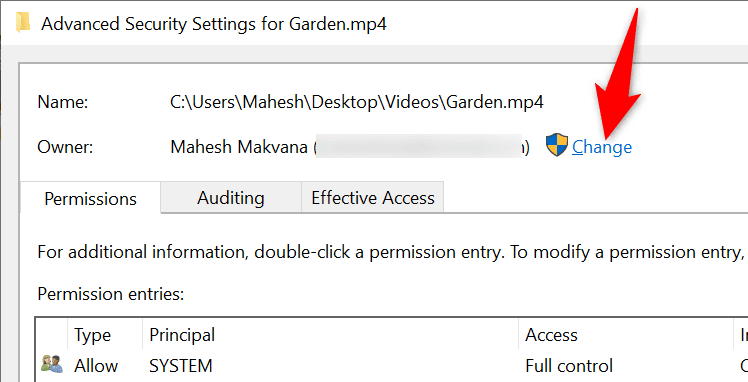
- พิมพ์ Administrator(Type Administrator)ในกล่องEnter the object name to select และเลือกCheck Names จากนั้นเลือก ตกลง

- เลือกใช้ตามด้วยตกลง
- เปิดไฟล์ของคุณใน VLC
ปิดใช้งานหรือแก้ไขการตั้งค่าไฟร์วอลล์ ของคุณ(Firewall Settings)
เหตุผลหนึ่งที่คุณได้รับข้อผิดพลาด "ไม่สามารถเปิดข้อมูลที่คุณป้อนได้" คือไฟร์วอลล์ของระบบปิดกั้นการเข้าถึงสื่อลิงค์ของคุณ ในกรณีนี้VLCไม่มีตัวเลือกนอกจากแสดงข้อความแสดงข้อผิดพลาด
คุณสามารถตรวจสอบว่าเป็นกรณีนี้หรือไม่โดยปิดใช้งานไฟร์วอลล์ของคุณ(disabling your firewall)ชั่วคราว หากได้ผล คุณสามารถเพิ่มVLCในรายการข้อยกเว้นของไฟร์วอลล์ เพื่อให้แน่ใจว่าแอปสามารถเข้าถึงลิงก์ทั้งหมดได้
ปิดไฟร์วอลล์ Microsoft Windows Defender(Turn Off Microsoft Windows Defender Firewall)
- เปิด เมนู Startค้นหาWindows Securityและเปิดแอป
- เลือกไฟร์วอลล์(Select Firewall)และการป้องกันเครือข่ายในแอป
- เลือกเครือข่ายที่ระบุว่า (ใช้งานอยู่)
- ปิดใช้งานตัวเลือกไฟร์วอลล์ Microsoft Defender(Microsoft Defender Firewall)
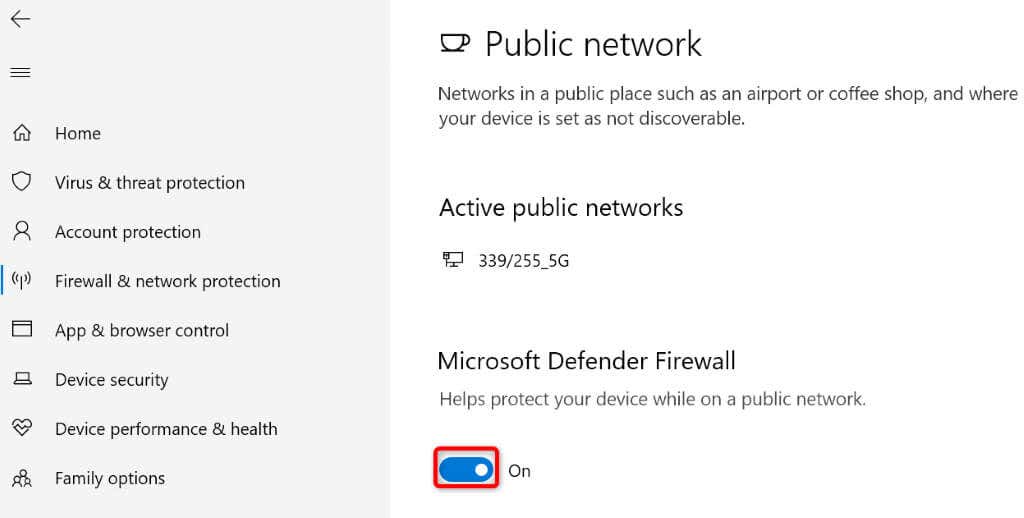
- เลือก ใช่ ในพรอมต์ การควบคุมบัญชีผู้ใช้(User Account Control)
- ลองเปิดไฟล์มีเดียของคุณใน VLC
หากไฟล์ของคุณเล่นในVLCโดยไม่มีปัญหา ให้เพิ่มแอปไปยังรายการข้อยกเว้นของไฟร์วอลล์(your firewall’s exceptions list)ดังนี้:
- เปิดความปลอดภัยของ Windows(Windows Security)แล้วเลือกไฟร์วอลล์(Firewall)และการป้องกันเครือข่าย> Allowแอปผ่านไฟร์วอลล์
- เลือกเปลี่ยนการตั้งค่าที่ด้านบน
- เปิดใช้งาน ตัวเลือกเครื่องเล่นสื่อ VLCในรายการ นอกจากนี้ เปิดใช้ งานช่องทำเครื่องหมาย สาธารณะ(Public)และส่วนตัว(Private)สำหรับแอป

- ในกรณีที่คุณไม่พบVLCในรายการ ให้เพิ่มแอปลงในรายการโดยเลือกอนุญาต(Allow)แอปอื่น
- คลิกตกลง(Click OK)ที่ด้านล่างเพื่อบันทึกการเปลี่ยนแปลงของคุณ
ปิดซอฟต์แวร์ป้องกันไวรัสของคุณ
โปรแกรมป้องกันไวรัสของคุณอาจตรวจพบVLCเป็นแอปที่เป็นอันตราย ทำให้แอปไม่สามารถเข้าถึงลิงก์สื่อออนไลน์ได้ หากต้องการตรวจสอบว่าเป็นกรณีนี้หรือไม่ ให้ปิดการป้องกันไวรัสและดูว่าVLCสามารถเล่นไฟล์ของคุณได้หรือไม่
คุณสามารถปิดการป้องกันไวรัสของ Microsoft Defender(turn off Microsoft Defender Antivirus)ได้ดังนี้
- เปิด Windows Security บนพีซีของคุณ
- เลือกการป้องกันไวรัส(Select Virus)และภัยคุกคามในแอป
- เลือกจัดการ(Choose Manage)การตั้งค่าภายใต้หัวข้อ การตั้งค่าการป้องกัน ไวรัส(Virus)และภัยคุกคาม
- ปิดตัวเลือกการป้องกันตามเวลาจริง

- เลือกใช่(Yes)ในพรอมต์ การควบคุมบัญชีผู้ใช้(User Account Control)
ติดตั้ง VLC ใหม่บนคอมพิวเตอร์ของคุณ
หากข้อผิดพลาด “ไม่สามารถเปิดอินพุตของคุณไม่ได้” ยังคงอยู่ แสดงว่าไฟล์แอปหลักของ VLC อาจเสียหาย ทำให้แอปทำงานไม่ราบรื่น ส่งผลให้เกิดข้อความแสดงข้อผิดพลาดต่างๆ
เนื่องจากคุณไม่สามารถแก้ไขไฟล์หลักของแอปได้ คุณจึงสามารถถอนการติดตั้ง(uninstall)และติดตั้งแอปใหม่อีกครั้งเพื่อนำไฟล์ทำงานใหม่ๆ เข้ามาได้ การติดตั้งVLC ใหม่ บนWindows , MacและLinuxเป็นเรื่องง่าย นี่คือคำแนะนำสำหรับระบบปฏิบัติการ Windows
- เปิดการตั้งค่า Windows(Windows Settings)โดยกดWindows + I
- เลือกแอพในการตั้งค่า
- เลือกเครื่องเล่นสื่อ VLC(Choose VLC)ในรายการและเลือกถอนการติด(Uninstall)ตั้ง

- เลือกถอนการติดตั้งในพรอมต์
- เข้าเว็บไซต์VideoLAN VLC Media Playerและดาวน์โหลดแอพ
- ติดตั้งแอพที่ดาวน์โหลดมาในระบบของคุณ
ใช้เครื่องเล่นสื่อทางเลือก
แม้ว่าจะเป็นเรื่องยากที่ เครื่องเล่น VLCจะไม่ทำงานหลังจากทำตามวิธีการข้างต้น หากคุณยังคงได้รับข้อความแสดงข้อผิดพลาด ให้พิจารณาใช้เครื่องเล่นมีเดียอื่น(other media players) ที่ มีให้สำหรับระบบปฏิบัติการของคุณ
มีเครื่องเล่นมีเดียดีๆ มากมาย(many great media players)ที่คุณสามารถใช้บนระบบ Windows, MacและLinuxเพื่อดูวิดีโอทั้งแบบออนไลน์และออฟไลน์ คุณมักจะได้รับชุดฟังก์ชันเหมือนกับVLCดังนั้นประสบการณ์ของคุณจะยังคงเหมือนเดิม
สตรีมเนื้อหาออนไลน์โดยไม่มีปัญหา(Stream Online Content Without Issues)ในVLC Media Player
VLCสามารถเล่นไฟล์มีเดียได้หลายประเภท ทั้งแบบออนไลน์และออฟไลน์ หากคุณได้รับข้อผิดพลาดขณะพยายามสตรีมไฟล์ออนไลน์(stream an online file)การแก้ไขที่สรุปไว้ข้างต้นน่าจะช่วยแก้ปัญหาของคุณได้
เมื่อVLCเข้าถึงลิงก์มีเดียของคุณแล้ว คุณจะสามารถดูรายการโปรด ภาพยนตร์ และรายการอื่นๆ ในแอปได้ (โดยไม่มีปัญหาใดๆ) มีความสุขในการสตรีม!
Related posts
แก้ไขข้อผิดพลาด "Can't Read From the Source File or Disk"
วิธีแก้ไข “พีซีของคุณประสบปัญหาและจำเป็นต้องรีสตาร์ท” Error
แก้ไข “ตรวจพบอุปกรณ์เครือข่ายไร้สายที่ไม่รองรับ ระบบหยุดทำงาน” ข้อผิดพลาด
วิธีแก้ไขข้อผิดพลาด “เราไม่สามารถอัปเดตให้เสร็จสมบูรณ์” ใน Windows
วิธีการแก้ไข “Windows ไม่สามารถทำการฟอร์แมต” Error
วิธีแก้ไขข้อผิดพลาด “Wi-Fi ไม่มีการกำหนดค่า IP ที่ถูกต้อง”
วิธีแก้ไขข้อผิดพลาด “Scratch Disks Full” ใน Photoshop
วิธีแก้ไขข้อผิดพลาด “ไม่ได้ลงทะเบียนบนเครือข่าย” บน Android
วิธีแก้ไขข้อผิดพลาด “No Route” ของ Discord
วิธีแก้ไขข้อผิดพลาด “Windows ไม่พบไดรเวอร์สำหรับอะแดปเตอร์เครือข่ายของคุณ”
แก้ไขงานที่กำหนดเวลาไว้จะไม่ทำงานสำหรับ .BAT File
7 วิธีที่ดีที่สุดในการแก้ไขรหัสข้อผิดพลาด Netflix UI-113
วิธีแก้ไข GeForce Experience Error Code 0x0003
วิธีการแก้ไขข้อผิดพลาด “d3dx9_43.dll Missing” บน Windows
วิธีแก้ไข 'ทรัพยากรคอนโทรลเลอร์ USB ไม่เพียงพอ' บน Windows 10
วิธีแก้ไขข้อผิดพลาด “เซิร์ฟเวอร์ DNS ไม่พร้อมใช้งาน”
วิธีแก้ไขข้อผิดพลาด “Spotify Can't Play This Right Now”
วิธีแก้ไขข้อผิดพลาด “ตรวจพบการเปลี่ยนแปลงเครือข่าย” ใน Google Chrome
วิธีแก้ไขข้อผิดพลาด “Err_empty_response” ใน Google Chrome
แก้ไขข้อผิดพลาด “Windows ไม่สามารถตรวจหาการตั้งค่าพร็อกซีของเครือข่ายนี้โดยอัตโนมัติ”
